Posiciónese en el campo Buscar e ingrese el artículo deseado de acuerdo al campo de búsqueda seleccionado.
El valor ingresado se buscará en cualquier parte del campo.
Cuando se utiliza un valor de búsqueda con espacios, se busca cada valor por cualquier parte del campo.
Por ejemplo:
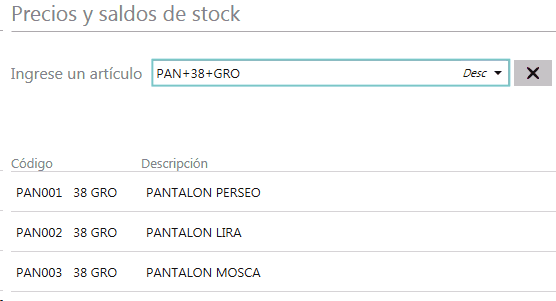
Búsqueda de artículos simples o base
Aquellos resultados que corresponden a artículos simples o base podrán ser consultados directamente. En modo teclado seleccionando el registro y presionando [ENTER] o haciendo doble clic. En modo «táctil» deberá tocar una sola vez el registro.
Búsqueda de artículos con escalas
Para consultar artículos con escalas debe buscar utilizando el siguiente formato Código base + Escala 1 + Escala 2.
a. Puede buscar por una parte del código base, valor de escala 1 y valor de escala 2:
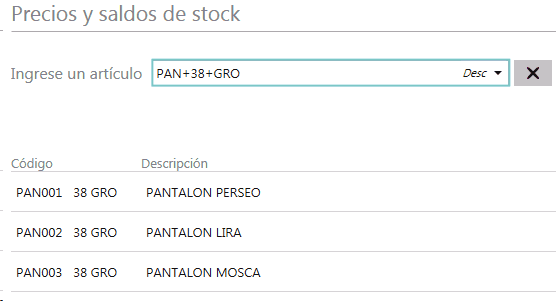
En este caso se obtuvieron todos los artículos donde en parte del código base contiene «PAN», como parte del código del valor 1 de la escala contiene «38» y como parte del código del valor 2 de la escala contiene «GRO».
b. Puede buscar por una parte del código base y valor de escala 1:
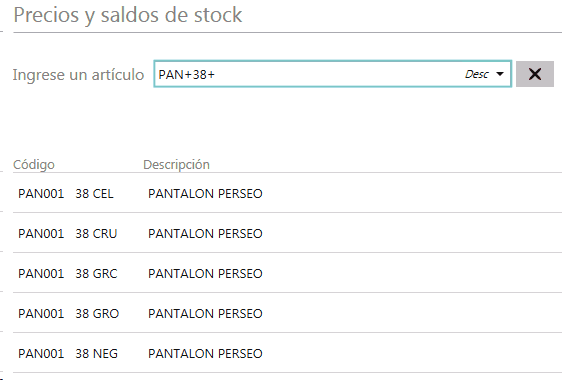
En este caso se obtuvieron todos los artículos donde en parte del código base contiene «PAN», como parte del código del valor 1 de la escala contiene «38» y todos los valores de escala 2.
c. Puede buscar por una parte del código base y valor de escala 2
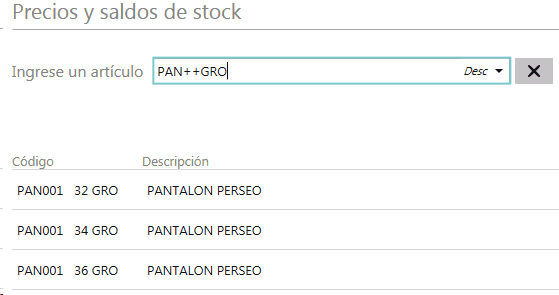
En este caso se obtuvieron todos los artículos donde en parte del código base contiene «PAN», todos los valores del código de escala 1 y como parte del código del valor 2 de la escala contiene «GRO».
d. Puede buscar por todos los código base, por una parte valor de escala 1 y por una parte valor de escala 2:
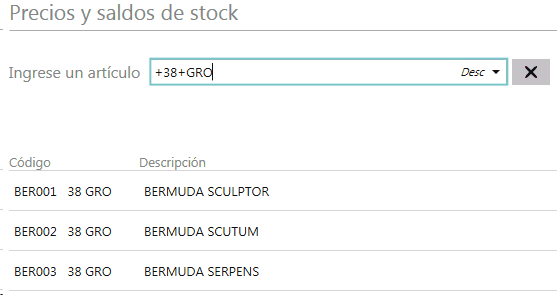
En este caso se obtuvieron todos los códigos base, como parte del código del valor 1 de la escala contiene «38» y como parte del código del valor 2 de la escala contiene «GRO».
Tenga en cuenta que mediante esta modalidad la búsqueda se realiza sobre el código del artículo, independientemente de lo seleccionado como campo de búsqueda.
Incluir precios y stock en los resultados
Habilitando esta opción podrá visualizar en el resultado de la búsqueda el precio del artículo y su stock.
Para obtener el precio se utiliza la lista configurada en Preferencias, dentro de la solapa Parametrización.
Tenga en cuenta que habilitando esta opción puede aumentar el tiempo de obtención de resultados de la búsqueda.
Consideraciones para todas las búsquedas
- Se muestran en el resultado los artículos habilitados según lo configurado en Perfil de consulta de precios y saldos seleccionado en Preferencias, solapa Perfiles.
- No se podrá consultar artículos de tipo kit.
- Para búsquedas por código completo que posee espacios debe utilizar comillas (» «).
- Un solo resultado de búsqueda: si se obtiene como resultado de búsqueda un solo artículo no es necesario posicionar sobre el mismo para consultarlo, presione [Enter] sobre el buscar.
- Lectora de código de barras: puede utilizar un lector de código de barras para consultar artículos.
Quedan excluidos de los resultados de búsqueda los artículos que están inhabilitados.